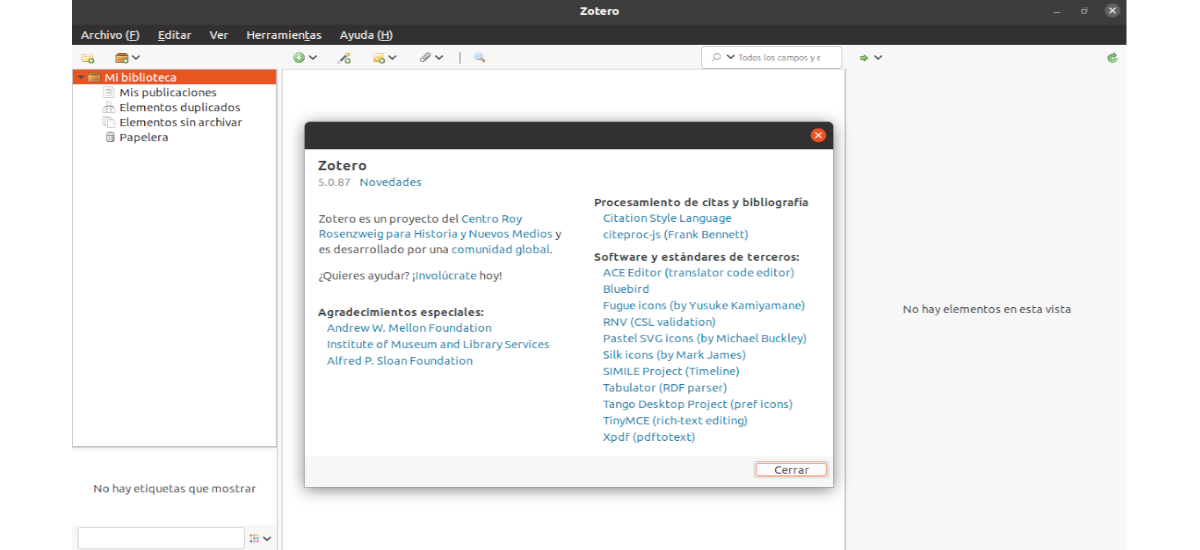
В следующей статье мы рассмотрим различные способы установки Zotero на Ubuntu 20.04. Это Бесплатное программное обеспечение настольного помощника по исследованию для сбора ссылок, данных и информации, которые будут обрабатываться как библиография и цитаты в документах LibreOffice Writer или Microsoft Word.. Zotero доступен для GNU / Linux, Windows и macOS. Его можно рассматривать как альтернативу Mendeley и другие программы того же стиля.
Дополнение официальный способ установки, что выполняется вручную, пользователи Ubuntu могут выбрать другие, более автоматические альтернативы. Среди них мы находим установка через .DEB, Flatpak и пакет Snap. С любой из этих альтернатив вам больше не нужно настраивать вещи вручную. Желательно выбрать эти варианты установки, если официальный метод установки не работает.
В различных способах установки Zotero в Ubuntu 20.04, которые мы собираемся увидеть, мы должны различать .DEB пакет как стандартный формат приложения для Ubuntu. Если мы установим эту версию, Zotero установит всю систему и обновится автоматически после обновлений Ubuntu. Если мы выберем Flatpak, должно быть ясно, что это альтернативный формат приложения для Ubuntu. Для поддержки Flatpak требуются дополнительные инструменты для независимой работы и обновления. Другие операционные системы, поддерживающие Flatpak, также смогут использовать тот же метод для установки Zotero. И если вы решите установить его как пакет оснастки, эта поддержка уже встроена в Ubuntu и автоматически обновляется вместе с обновлениями Ubuntu. Другие операционные системы с поддержкой Snap также могут использовать те же инструкции по установке.
Установите Zotero на Ubuntu 20.04
Установить версию DEB
Для установки пакета .deb у нас должен быть установлен инструмент wget в нашей системе. Исходный код этого пакета можно найти на GitHub. Для установки вам просто нужно открыть терминал (Ctrl + Alt + T) и выполнить следующие команды:
wget -qO- https://github.com/retorquere/zotero-deb/releases/download/apt-get/install.sh | sudo bash sudo apt-get update
sudo apt-get install zotero
После установки мы можем запустить программу ищем лаунчер на нашем компьютере или набираем в терминале (Ctrl + Alt + T):
zotero
Установить версию Flatpak
Источник этого программного пакета: Flathub. Если у вас все еще не включена эта технология в Ubuntu 20.04, вы можете взгляните на статью что коллега написал на этой же странице некоторое время назад. После включения поддержки Flatpak, в терминале (Ctrl + Alt + T) мы можем перейти к установке с помощью команды:
flatpak install zotero
После завершения установки мы можем найди своего питчера в нашей команде, или откройте терминал (Ctrl + Alt + T) и используйте команду:
flatpak run org.zotero.Zotero
Установить версию Snap
Источник этого программного пакета: Snapcraft. Чтобы запустить установку в Ubuntu, из терминала (Ctrl + Alt + T) вам просто нужно запустить следующую команду:
snap install zotero-snap
После установки мы сможем запустить программу ищем соответствующую пусковую установку на нашем компьютере или открываем терминал (Ctrl + Alt + T) и выполняем:
snap run zotero-snap
Дополнения
Этот инструмент имеет многие добавки полезный. Если вас интересует какой-либо из них, вам нужно будет загрузить их, и, оказавшись на вашем компьютере, их просто установить.
Первое, что нужно сделать, это запустить программу Zotero, а затем перейти на панель инструментов. Меню "Инструменты"> "Дополнения"> "Кнопка ореха" (верхний правый угол) > Установить плагин из файла. Теперь появится диалоговое окно открытия файла, в котором нам нужно будет перейти туда, где мы сохраняем файл .oxt плагина, чтобы выбрать его. Аддон будет установлен, а затем, возможно, он попросит нас перезапустить Zotero для завершения установки.
Удаление Zotero
Если вы хотите, удалите установленное вами программное обеспечение Zotero, в этой статье были рассмотрены следующие три варианта:
Как пакет .DEB
В терминале (Ctrl + Alt + T) вам просто нужно ввести команду:
sudo apt-get remove zotero
В виде пакета Flatpak
Если вы выбрали установку как пакет Flatpak, в терминале (Ctrl + Alt + T) вам нужно будет только ввести:
flatpak remove org.zotero.Zotero
В виде пакета Snap
Чтобы удалить пакет snap из этой программы, в терминале (Ctrl + Alt + T) используйте следующую команду:
snap remove zotero-snap
Он может получить больше информации о Zotero, его установке и использовании, В сайт проекта.








